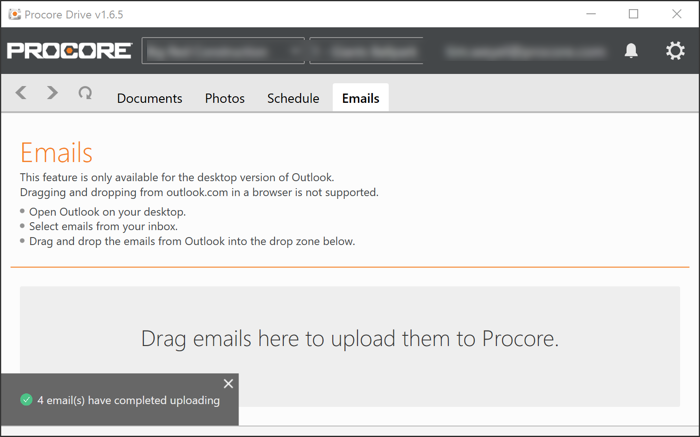Importer des e-mails par lot
Objectif
Importer des e-mails par lot à partir d'un e-mail Outlook vers l'outil E-mails de Procore via Procore Drive.
Contexte
Les utilisateurs peuvent importer des e-mails par lot depuis l'application de bureau Outlook dans Procore Drive. Ceci permet aux utilisateurs de ne pas avoir à inclure l'adresse e-mail du projet dans toute correspondance connexe qui a lieu en dehors de Procore.
Éléments à prendre en compte
- Autorisations utilisateur requises :
- Autorisations de niveau « Standard » ou « Admin » dans l'outil E-mails du projet dans l'application Web de Procore. Voir Configurer les paramètres avancés : E-mails.
- Information supplémentaire :
- Procore prend uniquement en charge les importations d'e-mail provenant de la version de bureau de Microsoft Outlook. Procore ne prend pas en charge les importations provenant de versions Web de Microsoft Outlook (par exemple, outlook.com).
- Toutes les pièces jointes des e-mails sont stockées avec les messages importés et les utilisateurs disposant d'autorisations appropriés dans l'outil E-mails peuvent y accéder dans l'application Web de Procore.
- L'adresse e-mail de l'utilisateur effectuant l'importation est enregistrée dans Procore.
SUPPORT PROCORE : NOTES INTERNES
Les clients peuvent demander s’il est possible de faire glisser une pièce jointe à un e-mail (p. ex. sink_submittal.pdf) d’un e-mail envoyé à Procore et faites-le charger. Ce n’est techniquement pas possible. La « pièce jointe » dans l’e-mail dans le navigateur ou l’application n’est qu’un lien vers le fichier - elle n’existe pas physiquement sur l’ordinateur. Pour effectuer cette action, vous avez besoin d’un plugin tiers tel que www.outlook2web.com pour que cela se produise. Cette application télécharge essentiellement la pièce jointe de l’e-mail à un emplacement temporaire pendant que vous faites glisser le fichier, puis le navigateur Web examine cet emplacement temporaire pour le fichier.
Conditions préalables
- Téléchargez la dernière version de Procore Drive sur votre ordinateur. Voir Guide de configuration.
Remarque: l’outil E-mails du projet doit être activé dans l’application Web de Procore pour que les utilisateurs de Procore Drive puissent accéder à l’outil E-mails.
Procédure
- Ouvrez Procore Drive.
- Accédez à l'outil E-mails.
- Accédez à la version de bureau d'Outlook.
- Sélectionnez les e-mails que vous souhaitez importer dans Procore.
- Faites glisser les e-mails depuis Outlook et déposez-les dans la zone de dépôt de l’outil E-mails de Procore Drive.
Remarque: l’outil E-mails de l’application Web sera mis à jour en temps réel et vous pourrez afficher les e-mails importés. Vous ne pourrez pas afficher les e-mails importés dans Procore Drive.